Su Linux, è essenziale avere alcune nozioni di base quando si tratta di cambiare il fuso orario .
Il fuso orario è un parametro impostato in fase di installazione e che determina la data corrente per il tuo host.
L'impostazione di un fuso orario corretto è fondamentale :i tuoi server web e applicativi potrebbero fare affidamento su questa data per la deserializzazione, ad esempio.
Di conseguenza, vuoi impostare il fuso orario su un'informazione che rifletta il fuso orario in cui ti trovi attualmente.
Su Debian 10, ci sono tre modi per cambiare il fuso orario:
- Utilizzando il timedatectl comando con il fuso orario impostato opzione
- Creando un collegamento simbolico dal tuo /etc/localtime al fuso orario corretto .
- Utilizzando la variabile d'ambiente TZ
Prerequisiti
Per modificare il tuo fuso orario su Debian 10, dovrai disporre dei privilegi sudo sul tuo host.
Cambia il fuso orario usando timedatectl
Il modo più rapido per modificare il fuso orario è utilizzare il comando timedatectl .
Mostra il tuo fuso orario attuale
Per vedere il fuso orario corrente utilizzato sul tuo host, esegui il comando seguente
$ timedatectl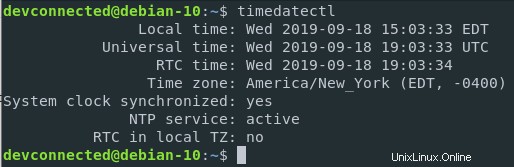
Tieni presente che equivale a eseguire il comando con lo stato opzione.
$ timedatectl statusCome puoi vedere, ti viene presentata l'ora locale (l'ora nel tuo fuso orario), l'ora universale, l'ora RTC ma soprattutto il fuso orario.
Al momento, il mio fuso orario è impostato su America/New York.
Per vedere tutti i fusi orari disponibili sulla tua distribuzione, esegui il seguente comando
$ timedatectl list-timezones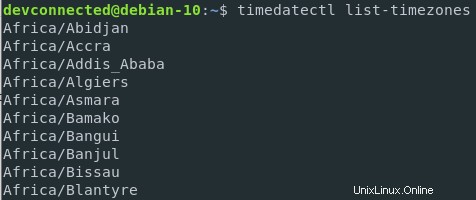
Se hai già un'idea del fuso orario che desideri selezionare, puoi restringere i risultati per individuare il fuso orario esatto corrispondente.
$ timedatectl list-timezones | grep Paris
Impostazione di un nuovo fuso orario
Per impostare il fuso orario corrente, utilizza il fuso orario impostato opzione con il fuso orario come argomento.
$ timedatectl set-timezone Europe/ParisNon è necessario riavviare alcun servizio, il tuo fuso orario verrà modificato immediatamente.
Per verificarlo, puoi di nuovo il comando timedatectl o un semplice comando date.
$ timedatectl
$ date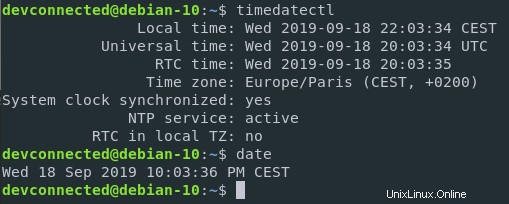
Cambia il fuso orario creando un collegamento simbolico
Il secondo metodo per passare al fuso orario è creare un collegamento simbolico dal tuo /etc/localtime ai fusi orari predefiniti disponibili sul tuo host.
Cercando di capire di più sui collegamenti hardware e software su Linux, leggi la guida completa!
Questo è un vecchio metodo e dovresti andare bene semplicemente eseguendo timedatectl. Ma nel caso dovessi creare un collegamento simbolico, ecco come lo faresti.
Per impostazione predefinita, i fusi orari sono memorizzati in /usr/share/zoneinfo directory del tuo host.
Ecco ad esempio il contenuto della cartella Europa
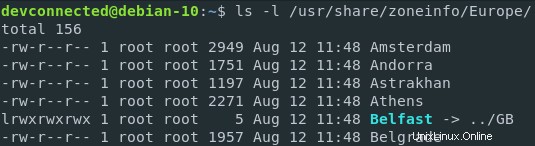
Potrai modificare il tuo fuso orario indicando la tua data locale file in uno di quei file.
Per farlo, esegui il seguente comando
$ sudo ln -sf /usr/share/zoneinfo/Asia/Shanghai /etc/localtimePer verificare che le modifiche siano state applicate correttamente, assicurati di eseguire il comando date.
$ date 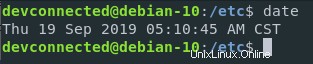
Cambia il fuso orario usando la variabile d'ambiente TZ
Prima di tutto, per determinare il fuso orario che ci interessa, utilizzeremo tzselect comando.
Il comando tzselect è uno strumento interattivo che guida l'utente verso la sintassi del fuso orario da utilizzare sul proprio file .profile .
Significa che tzselect non modificherà il fuso orario, ma ti fornirà i comandi che devi scrivere per modificarlo.
$ tzselect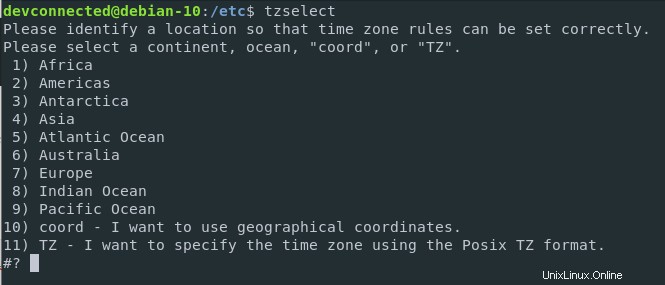
Seleziona il fuso orario che ti interessa digitando il numero corrispondente alla voce.
#? 7Da lì, ti verrà presentato un elenco di paesi. Scegli quello che ti interessa.
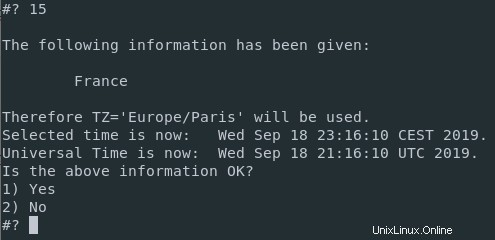
Se sei d'accordo con le informazioni mostrate nel terminale, premi semplicemente "1" e premi Invio.
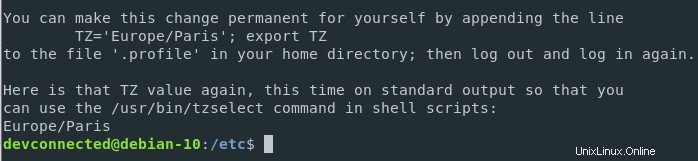
Come specificato, aggiungi la seguente riga al tuo file .profile.
echo "TZ='Europe/Paris'; export TZ" >> /home/<user>/.profileVerifica che le modifiche siano state aggiunte correttamente al file .profile.
$ tail -n 1 /home/<user>/.profile
TZ='Europe/Paris'; export TZEsci dal tuo account e accedi di nuovo per tenere conto delle tue modifiche.
Al prossimo accesso, verifica che la variabile di ambiente TZ è impostato correttamente
$ echo $TZ
Europe/Paris
$ date
Wed 18 Sep 2019 11:25:36 PM CESTFantastico, hai cambiato con successo il fuso orario sulla tua istanza Debian 10 Buster.
Conclusione
Congratulazioni, hai imparato come puoi facilmente cambiare il tuo fuso orario su Debian 10 Buster.
Se sei interessato ad altri tutorial relativi all'amministrazione del sistema e alla configurazione del server, assicurati di leggere tutti gli articoli che abbiamo scritto sull'argomento.